- مايكروسوفت يتم التحديث الآفاق لإعادة الفتح رسائل البريد الإلكتروني بعد يصطدم أو إعادة التشغيل ، تمامًا مثل ملف المتصفح مع ل نوافذ التبويب.
- هذا خاصية متاح فقط لـ المطلعين، في ال بيتا إصدار القناة 2006 (يبني 13001.20002).
- هل تبحث عن المزيد من عملاء البريد الإلكتروني بدلاً من ذلك؟ توجه إلى موقعنا مركز البريد الإلكتروني.
- إذا كنت ترغب في قراءة المزيد من القصص حول Outlook ، فقم بإلقاء نظرة على مجموعة المقالات المختارة من فئة بريد Outlook.
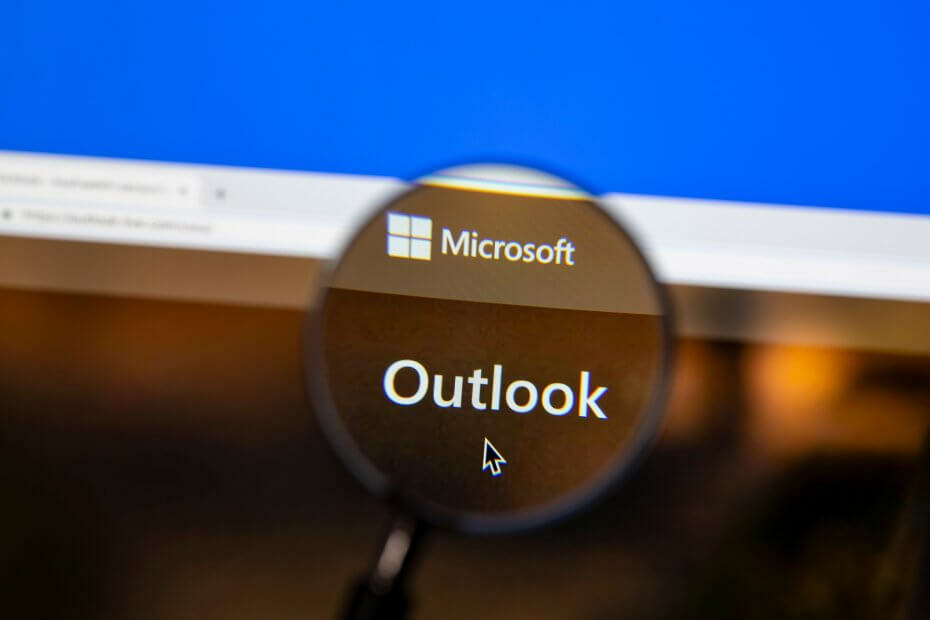
سيحافظ هذا البرنامج على تشغيل برامج التشغيل الخاصة بك ، وبالتالي يحميك من أخطاء الكمبيوتر الشائعة وفشل الأجهزة. تحقق من جميع برامج التشغيل الخاصة بك الآن في 3 خطوات سهلة:
- تنزيل DriverFix (ملف تنزيل تم التحقق منه).
- انقر ابدأ المسح للعثور على جميع السائقين الإشكاليين.
- انقر تحديث برامج التشغيل للحصول على إصدارات جديدة وتجنب أعطال النظام.
- تم تنزيل DriverFix بواسطة 0 القراء هذا الشهر.
منذ سنوات ، كنت ستنزف شعرك عندما تضطر إلى إعادة تشغيل جهاز الكمبيوتر الشخصي الذي يعمل بنظام Windows ، فقط لأنك كنت ستفعل ذلك فقدت كل علامات تبويب التصفح الخاصة بك.
المتصفحات تعلمت لتتذكرها الآن ، جلساتك آمنة. إذا فعلت الشيء نفسه مع رسائل البريد الإلكتروني في الآفاق، لدينا أخبار رائعة.
تقوم Microsoft بتحديث Outlook لإعادة فتح رسائل البريد الإلكتروني بعد حدوث عطل أو إعادة تشغيل ، تمامًا مثل المتصفح بعلامات تبويبه.
يعيد Microsoft Outlook فتح العناصر من الجلسة السابقة
يقوم بعض الأشخاص بفتح العديد من رسائل البريد الإلكتروني في نوافذ منفصلة فقط لتذكر الرسائل التي يجب الرد عليها لاحقًا. إنه لأمر جيد ما لم تنفد بطارية الكمبيوتر المحمول أو تعطل النظام.
أضفنا خيارًا لإعادة فتح العناصر بسرعة من جلسة Outlook السابقة. سواء تعطل Outlook أو أغلقته ، ستتمكن الآن من إعادة تشغيل العناصر بسرعة عند إعادة فتح التطبيق.
، يكتب Microsoft في ملاحظات الإصدار من قناة Office Insider التجريبية.
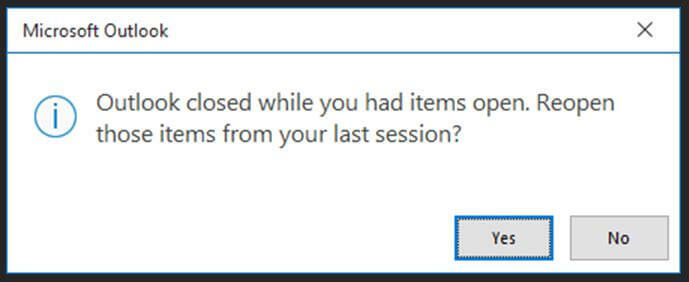
ملحوظة: هذه الميزة متاحة فقط لـ المطلعين، في إصدار Beta Channel 2006 (النسخة 13001.20002)
كيف يمكنني إيقاف تشغيل هذه الميزة في Outlook؟
تحدد Microsoft أن رسيتم تشغيل ميزته بشكل افتراضي وربما يجب عليك تركها على هذا النحو إذا كنت تستخدم Outlook فقط على جهاز الكمبيوتر الشخصي الخاص بك.
ومع ذلك ، إذا كنت تستخدم Outlook على أجهزة كمبيوتر أخرى فقط للتحقق من بريدك الإلكتروني ، فسيكون من الجيد إيقاف تشغيل الميزة مؤقتًا على الأقل.
للقيام بذلك ، سيتعين عليك الانتقال إلى الخيارات > عام> خيارات البدء.
ما رأيك في ميزة Outlook الجديدة؟ اترك لنا سطرًا في التعليقات أدناه.


